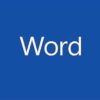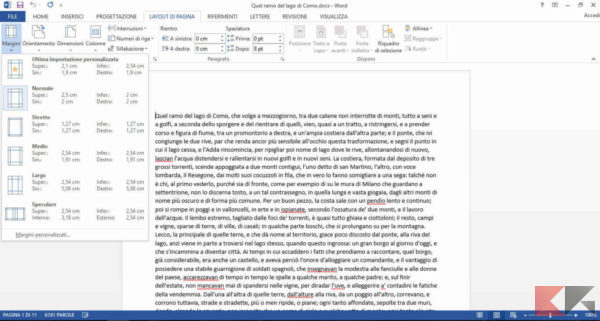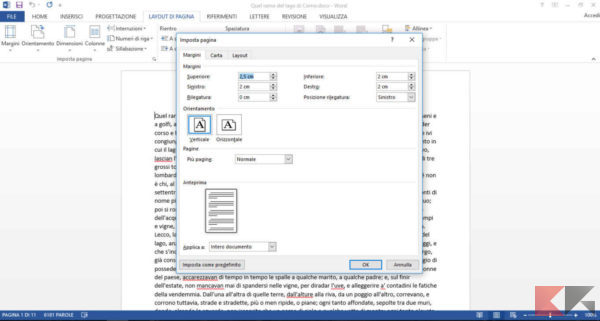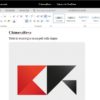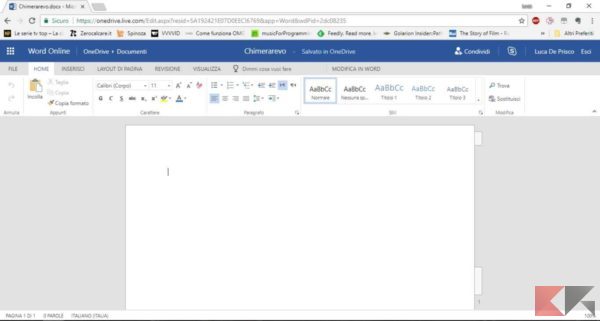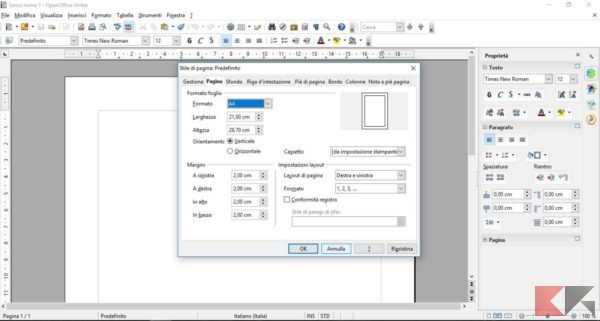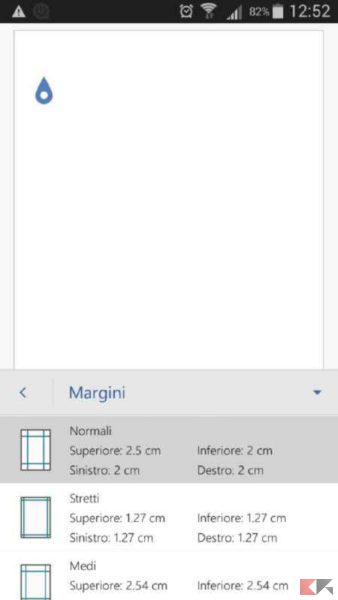Sapere utilizzare al meglio il pacchetto Office al giorno d’oggi è indispensabile sia in campo lavorativo che per usi personali.
Con l’avanzare delle versioni però molti non sono riusciti ad abituarsi al cambio di stile dei prodotti Office, trovando difficili anche le più semplici operazioni di modifica.
Per questo ci occuperemo dei margini in Microsoft Word, andando ad infoltire la schiera di articoli sul pacchetto Office.
La versione del software utilizzata nell’articolo è Word 2013, i procedimenti però sono analoghi alle versioni dalla 2007 in poi.
Indice
- Impostare i margini in Word
- Impostare i margini in altri ambienti
- Word 2003 e precedenti
- Word Online
- Libre Office/OpenOffice
- Smartphone e Tablet
Impostare i margini in Word
Per settare i margini in Word bisogna cliccare sulla scheda Layout di Pagina in alto e successivamente su Margini.
Il sistema ci presenta una serie di configurazioni predefinite base tra le quali scegliere, inoltre è possibile aggiungere dei margini personalizzati, in modo da poterli applicare più velocemente.
Cliccando su margini->margini personalizzati sarà possibile definire le nostre preferenze regolando i margini sinistro, destro, inferiore e superiore.
La voce rilegatura, permette di impostare uno spazio sul lato sinistro o superiore del foglio da riservare appunto alla rilegatura successiva alla stampa di un documento, per un libro è consigliata una rilegatura a sinistra, mentre per uno sketchbook potrebbe essere utile una rilegatura superiore.
Le altre impostazioni in breve:
- Orientamento: dispone il foglio in maniera verticale o orizzontale.
- Pagine: selezione tra vari formati come 2 pagine per foglio, formato libro.
- Applica a: si può estendere la personalizzazione all’intero documento o solo da un punto in poi.
Una piccola anteprima rende più semplice controllare le modifiche apportate alla pagina, una volta soddisfatti cliccando su Ok salverete le preferenze, è possibile infine impostare la personalizzazione attuale come predefinita selezionando l’apposita voce.
Impostare i margini in altri ambienti
Word 2003 e precedenti
Il procedimento è leggermente diverso nelle versioni ormai obsolete, ma ancora diffuse di Word.
Andando su File->Imposta Pagina troveremo la stessa schermata di personalizzazione dei margini delle versioni più recenti dell’applicativo.
Word Online
Tramite il servizio Office Online è possibile utilizzare una versione browser dei noti programmi del pacchetto Office gratuitamente, accedendo ad un account Microsoft Gratuito.
Tramite il collegamento con un account OneDrive si possono gestire, modificare e creare e caricare da un dispositivo documenti da qualunque posto tramite il cloud.
Libre Office/OpenOffice
Le distribuzioni opensource Libre Office e OpenOffice sono delle valide alternative gratuite ad Office 365.
Per la modifica dei margini nel software di scrittura Writer bisogna cliccare su Formato->Pagina, oppure Click destro sul foglio->Pagina.
Smartphone e Tablet
Microsoft Word è disponibile anche per sistemi operativi portatili, quindi sull’Apple Store e sul Play Store.
Inoltre è completamente gratuito per i dispositivi la cui diagonale non supera i 10.1 pollici.
Per settare i margini bisogna cliccare sulla freccetta in basso a destra, da qui cliccando su Home si aprirà un menù a tendina, selezionando Layout->Margini si potrà scegliere la configurazione desiderata.
Le opzioni di personalizzazione sono ovviamente più risicate e non si può impostare un margine predefinito.